Как использовать переменные среды в Windows 10
Для работы разных программ и процессов требуются разные среды. На одном компьютере Windows должна быть уверена, что все программы и процессы могут получить доступ к нужным им средам.
Для этого Windows должна знать, в какой среде должна работать каждая программа. Windows должна где-то хранить эту информацию для облегчения поиска. Переменные среды делают это возможным.
Короче говоря, переменные среды – это механизмы хранения данных.
Давайте копнем немного глубже, чтобы увидеть, как работают переменные среды и как вы можете эффективно их создавать, редактировать и удалять.
Что такое переменные среды в Windows 10?
Переменные среды – это динамические переменные, в которых хранятся данные, связанные с созданием различных сред для разных программ и процессов.
Чтобы лучше их понять, давайте возьмем пример программы, для запуска которой необходимо использовать встроенный инструмент Windows.
Чтобы программа могла использовать инструмент, программе необходимо знать местоположение инструмента, чтобы получить к нему доступ. Программа также должна выяснить, есть ли у нее разрешение на использование инструмента. Точно так же есть вещи, которые необходимо знать программе, прежде чем она сможет использовать инструмент.
Таким образом, программа может получить доступ ко всей этой информации, запросив Windows. Затем Windows ищет переменные среды (EV) для этих данных и создает среду, в которой эта программа может работать.
Другими словами, электромобили хранят данные, доступные для каждой программы и процесса, запущенного в системе, для всех пользователей. Данные, которые хранятся в этих переменных, помогают программам работать в той среде, для которой они были разработаны.
Некоторые из наиболее важных EV в Windows включают PATH, HOMEPATH и USERNAME. Все эти переменные содержат значения, к которым любой пользователь и процесс системы могут получить доступ в любое время. Например, переменная среды USERNAME содержит имя текущего пользователя. Windows может искать эту переменную всякий раз, когда ей нужно узнать имя текущего пользователя.
Как установить переменные среды в Windows 10?
Перво-наперво, если вы хотите установить общесистемные электромобили, вам нужны права администратора . Итак, если вы не являетесь администратором, сообщите об этом системному администратору и попросите его о помощи.
Теперь, когда у вас есть права администратора:
- Введите Дополнительные параметры системы в поле поиска меню «Пуск» и выберите «Лучшее совпадение».
- В поле «Свойства системы» щелкните « Переменные среды», чтобы открыть панель «Переменные среды».
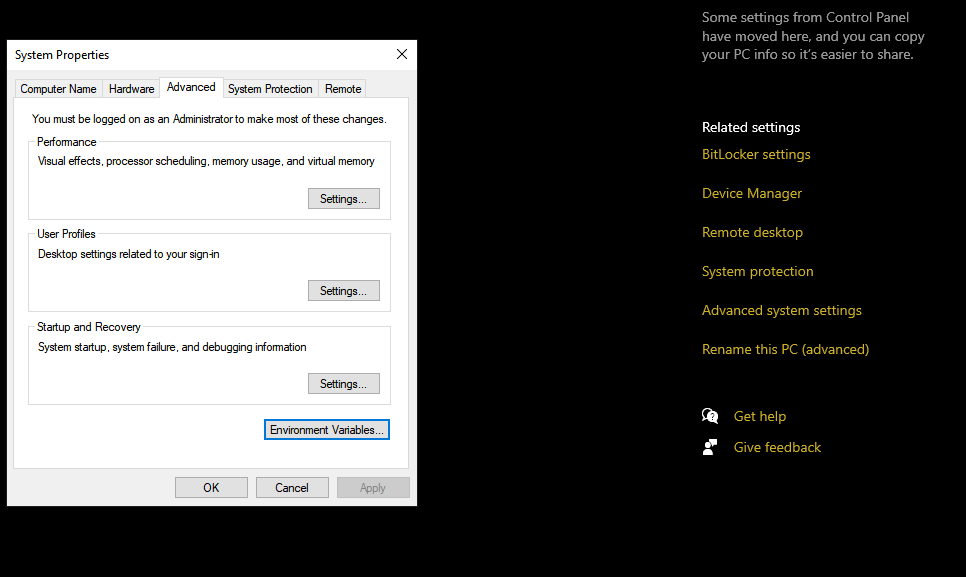
На панели электромобилей перечислены два типа переменных в зависимости от ваших потребностей. Если вы хотите изменить электромобили только для текущего пользователя и не хотите, чтобы изменения отражались в масштабах всей системы, вы измените пользовательские переменные .
Напротив, если вы хотите внести изменения в масштабе всей системы, вы измените системные переменные .
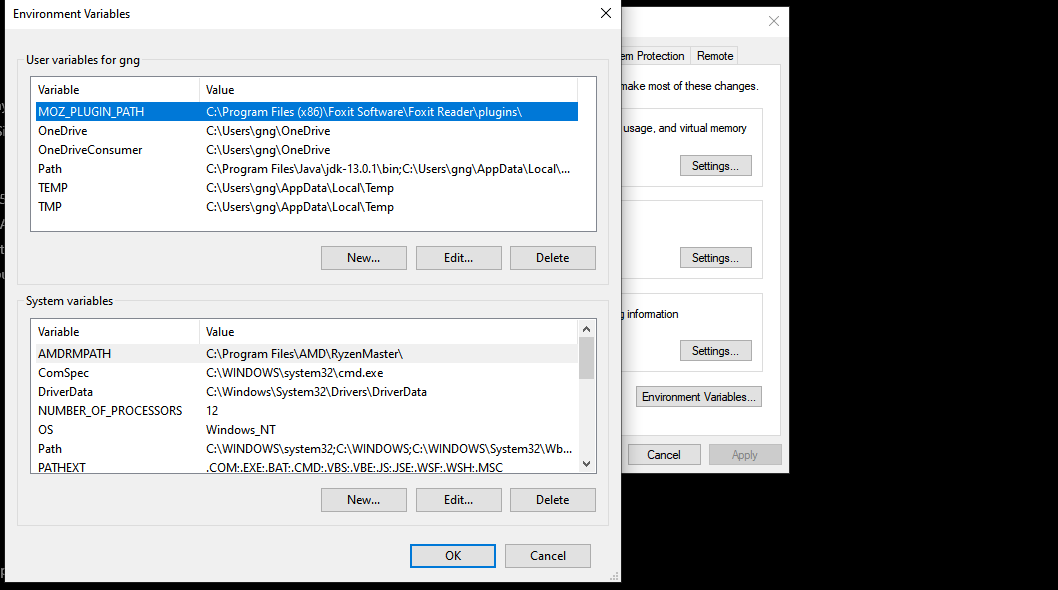
Допустим, вы только что установили Java и хотите добавить путь Java к электромобилям. Сделать это:
- Нажмите New под пользовательскими / системными переменными. Это откроет окно New User Variable .
- Введите JAVA_HOME в поле имени переменной и перейдите в каталог, в котором вы установили Java, чтобы указать путь в значении переменной .
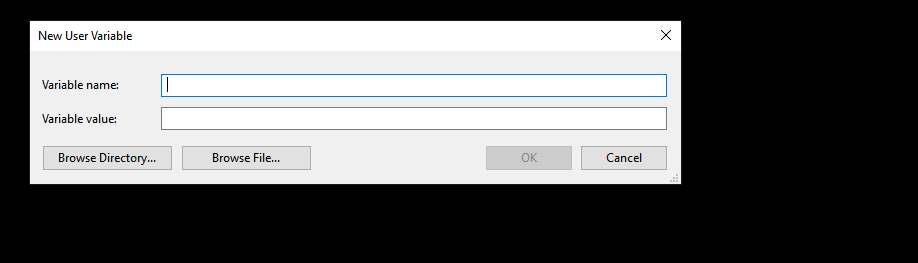
Нажатие OK добавит переменную JAVA_HOME в переменную PATH.
Как редактировать переменные среды
Чтобы изменить различные переменные среды, выберите любую переменную из списка. Затем нажмите Edit . Это откроет панель редактирования переменных среды . Здесь вы можете создавать, удалять и редактировать переменные.
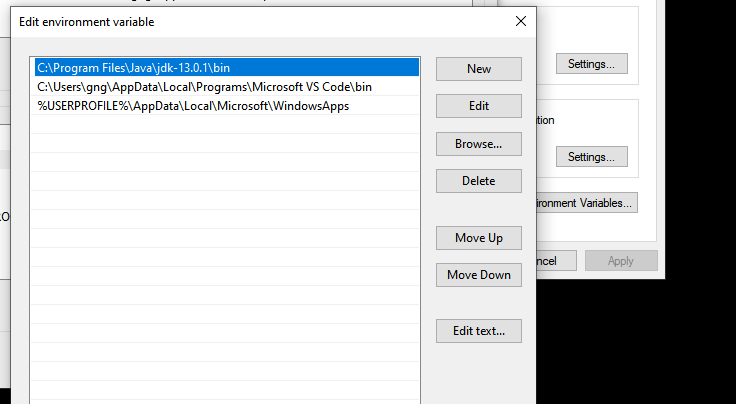
Из списка переменных выберите ту, которую вы хотите изменить, и нажмите « Изменить» . После этого вы можете изменить значение переменной на все, что захотите.
Вы также можете удалить переменные аналогичным образом.
Что такое переменная Windows PATH и как ее изменить?
Проще говоря, переменная PATH – это адресная книга программ и команд на вашем компьютере. Всякий раз, когда у вас есть новая программа на вашем компьютере, которую вы хотите запустить из интерфейса командной строки, вы должны указать ее адрес в переменной PATH.
Здесь следует помнить, что не все программы находятся в переменной среды PATH. В переменной PATH отображаются только программы, которые предназначены для использования из интерфейса командной строки. Таким образом, программы, предназначенные для использования из графического интерфейса пользователя, не имеют своих адресов в переменной PATH.
Процесс работает так, что Windows ищет адрес для определенной команды. Каждый раз, когда вы вводите команду в командной строке, Windows сначала ищет команду в текущем каталоге. Если ОС не может найти его в текущем каталоге, она ищет переменную PATH, чтобы найти адрес.
Чтобы ввести адрес в переменную PATH, процесс такой же, как и раньше. Откройте поле Environment Variable , выберите переменную PATH и нажмите Edit .
В поле редактирования вы можете добавлять, удалять и редактировать каталоги.
И последнее, что нужно запомнить: переменная PATH не одинакова для каждого пользователя в системе. Таким образом, разные пользователи могут перечислять разные каталоги, не меняя переменную для каждого пользователя. Итак, если вы хотите, чтобы инструмент был доступен для каждого пользователя, вам нужно отредактировать переменную PATH в системных переменных .
Переменные среды в хранилище данных Windows 10, которые необходимы программам для работы
Для работы программам нужны данные. Чтобы обеспечить эффективный доступ к данным, Windows хранит эти данные в глобальных переменных, к которым имеют доступ все программы. Эти глобальные переменные являются переменными среды.
Вы можете добавлять, редактировать и удалять переменные среды на панели « Дополнительные параметры системы» .
Более того, если у вас есть более одного пользователя на машине, пользовательские переменные среды будут разными для каждого пользователя. Например, один пользователь мог указать команду в переменной PATH, которая не будет доступна другим пользователям.
С другой стороны, системные электромобили доступны для всех пользователей. Эти переменные требуют прав администратора для редактирования или удаления.
Короче говоря, электромобили – это способ Windows хранить важные данные. Итак, убедитесь, что вы знаете, что делаете, прежде чем изменять их.